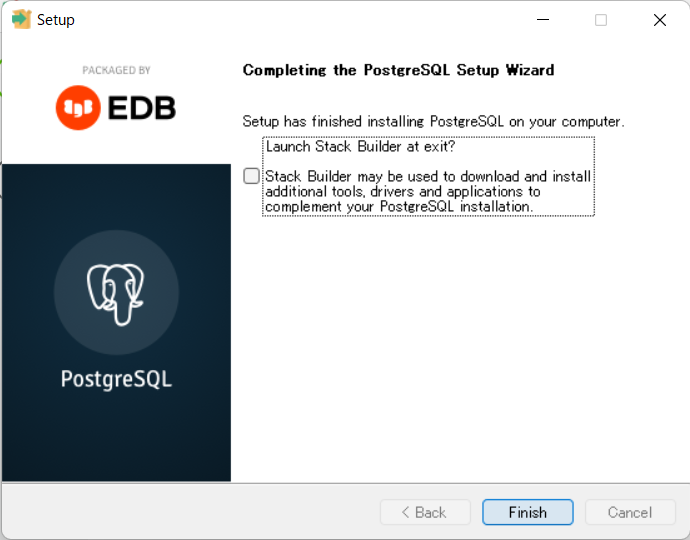PostgreSQLデーターベースをWindowsにインストールする方法を解説します。
PostgreSQLのダウンロード
PostgreSQLの公式サイトへアクセスしてインストーラーをダウンロードします。
https://www.enterprisedb.com/downloads/postgres-postgresql-downloads
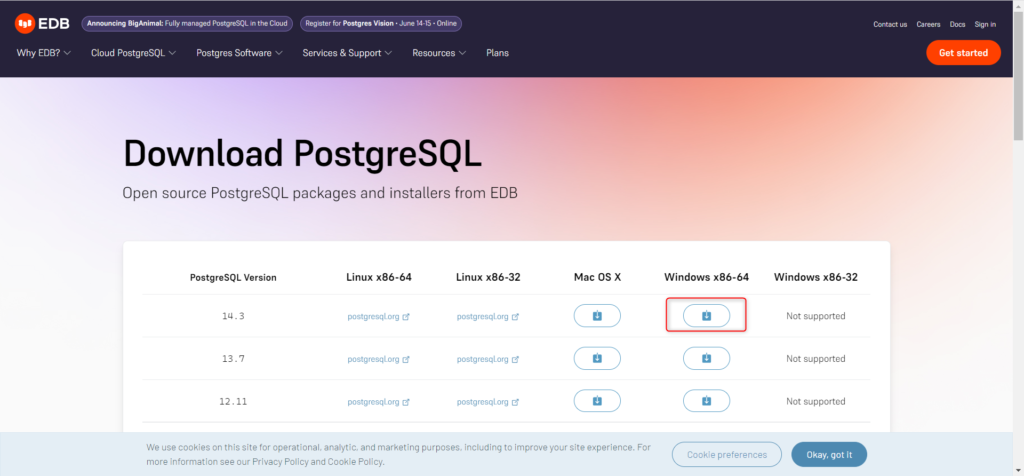
PostgreSQLのインストール
1.実行ファイルを起動してセットアップを開始します。
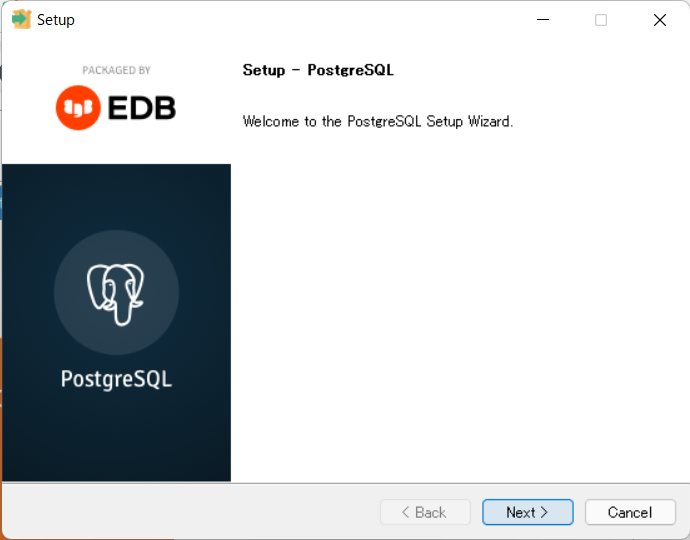
2.任意でインストールディレクトリを設定して、『Next』をクリックします。
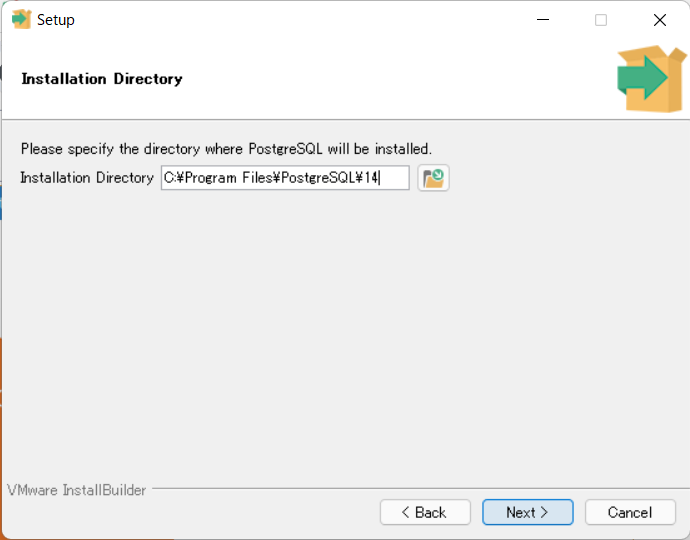
3.インストールするコンポーネントを選択して、『Next』をクリックします。
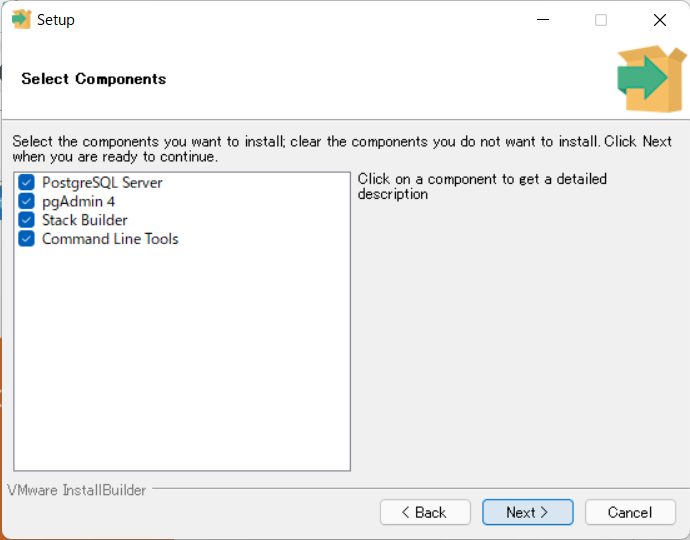
4.任意でデータの格納ディレクトリを指定して、『Next』をクリックします。
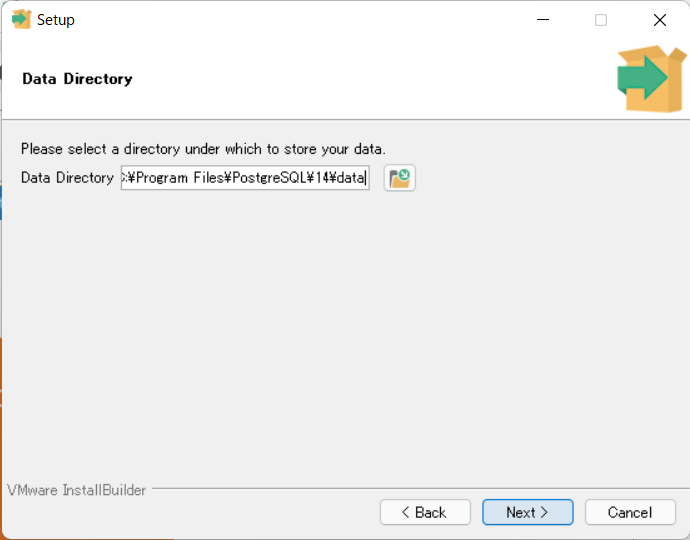
5.スーパーユーザーのパスワードを設定して、『Next』をクリックしてます。
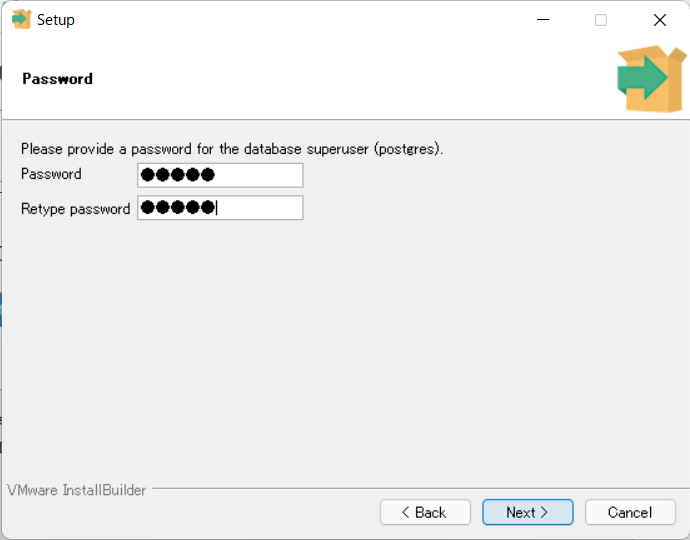
6.任意でポートを設定して、『Next』をクリックします。
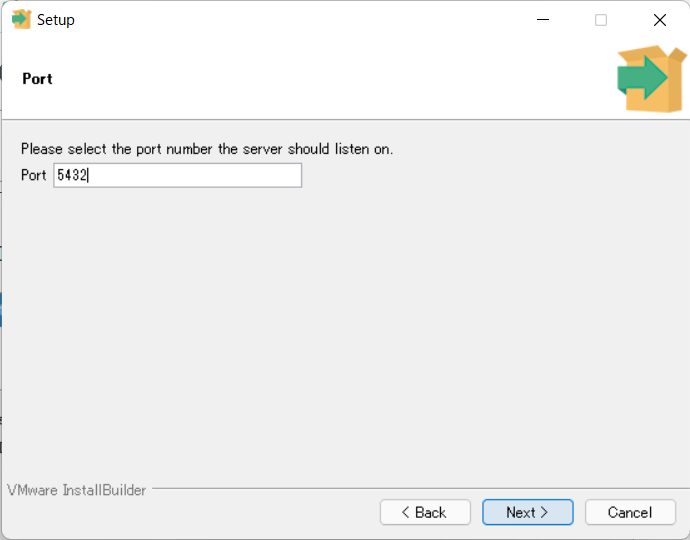
7.デフォルトのままで『Next』をクリックします。
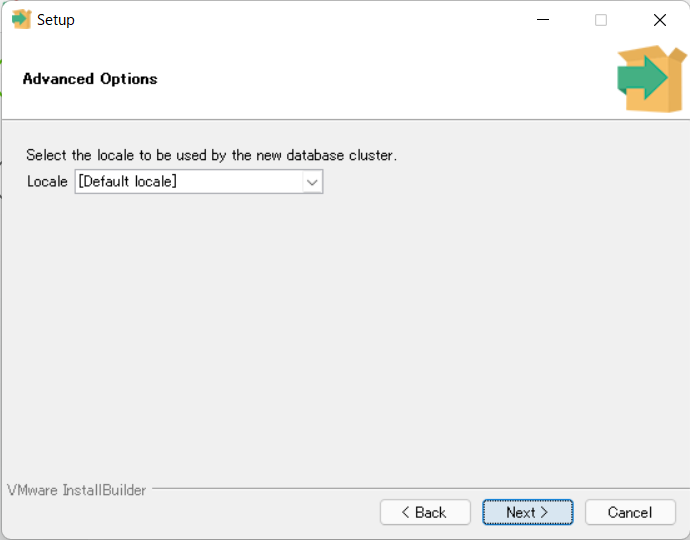
8.設定情報の一覧が表示されます。問題ない場合は『Next』をクリックします。
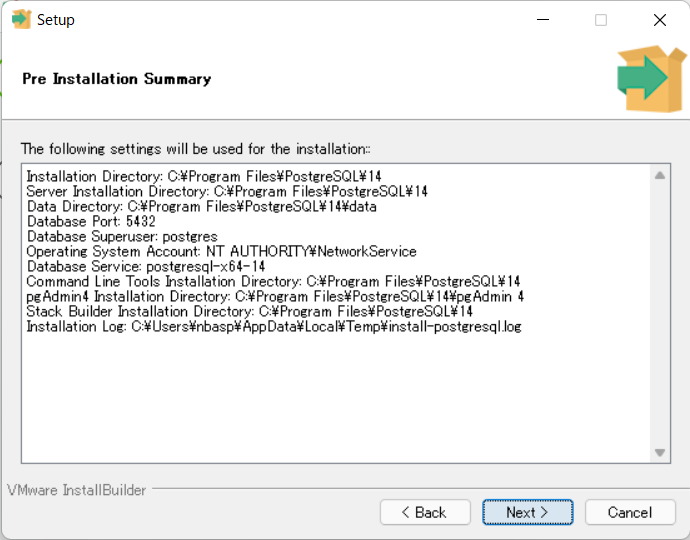
9.『Next』をクリックして、インストールを開始します。
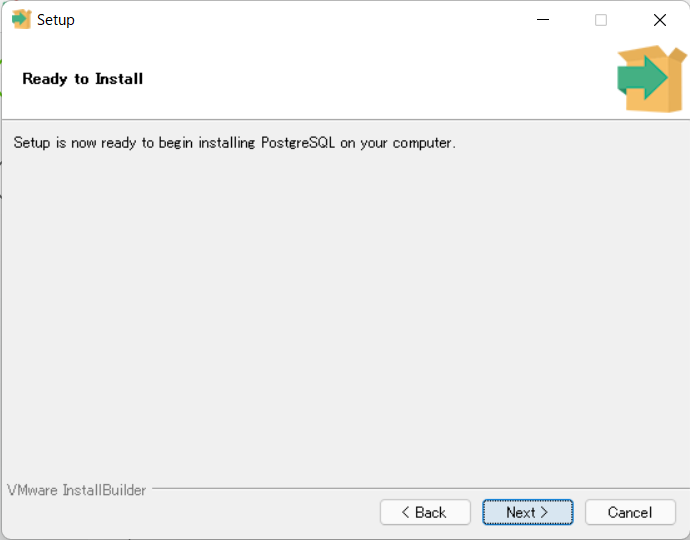
10.インストールが完了するまでしばらく待ちます。
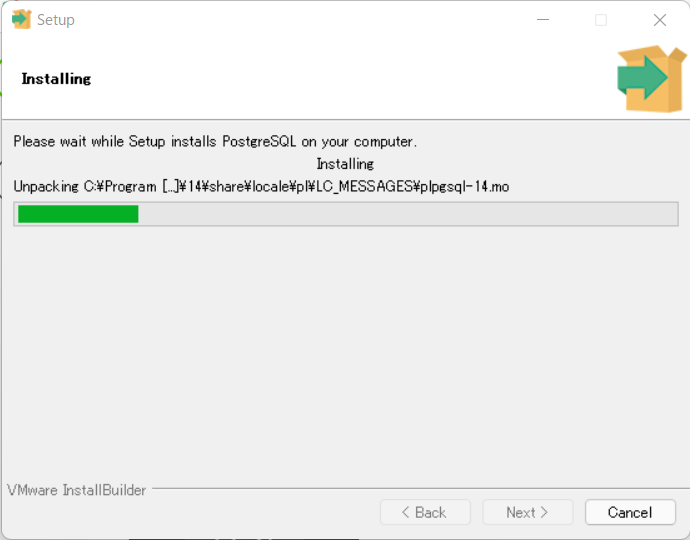
11.StackBuilderのチェックを外して、『Finish』をクリックして完了となります。